Как исправить ошибки «Отказ в доступе» при открытии PDF-файлов в Cloud Windows Client с помощью Adobe Reader DC 2021.001.20135 или более поздней версии
В начале 2021 года Adobe выпустила обновление Adobe Acrobat Reader DC, которое мешает работе некоторых приложений при работе на операционных системах OS Windows, включая Cloud Client. Эта статья применима к вам, если вы получаете одно из следующих сообщений об ошибке при попытке открыть PDF-файл с подключенного диска клиента Windows.
1-Произошла ошибка при открытии этого документа. Доступ запрещен.
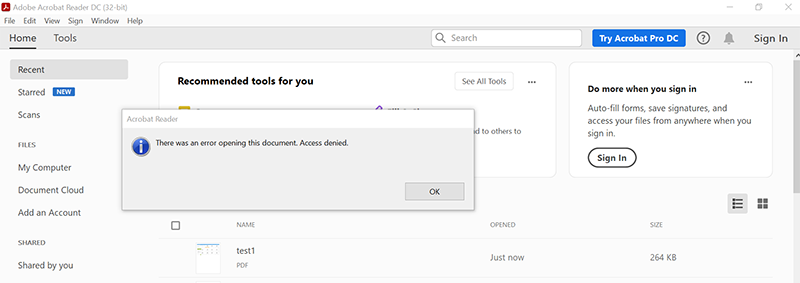
2-Ничего не происходит, когда вы открываете файл из локальной папки с помощью Adobe Reader DC и пытаетесь сохранить его на облачном диске.
Решение
Чтобы устранить проблему в Adobe Acrobat Reader DC версии 2021 и более поздних версий, перейдите на страницу «Edit» -> Preferences» -> «Security (Enhanced)» и снимите чекбокс с параметра «Enable Protected Mode at statup» (Необходимо выключить защищенный режим при запуске) под заголовком «Sandbox Protections ».
В зависимости от версии и языка наименования и расположения функций приложений Adobe могут меняться.
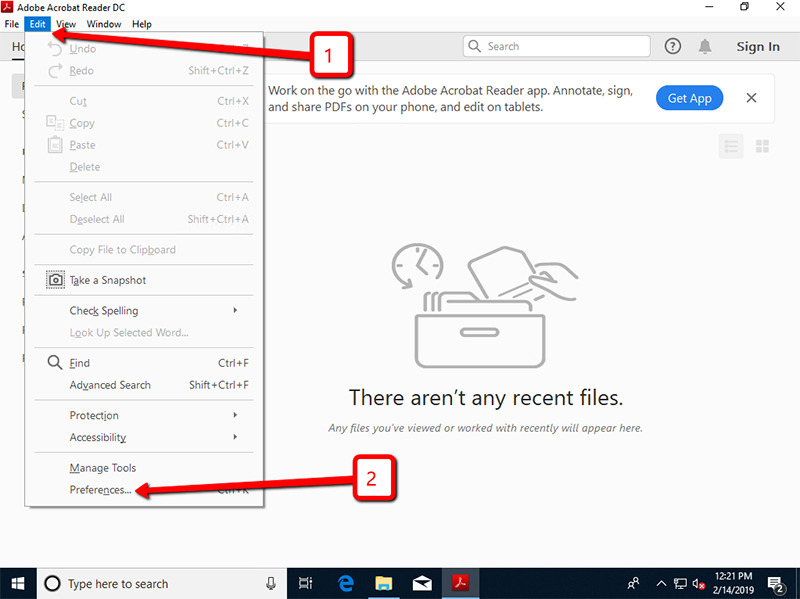

После этого закройте Adobe Acrobat Reader (Требуется полное завершение процесса).
Теперь вы можете открыть PDF-файл на клиентском диске Windows в Acrobat Reader DC или сохранить открытый PDF-файл на клиентском диске Windows.

Не нашли инструкцию?
Заполните форму, и наш специалист свяжется с вами.
Мы дополним информацию и ответим на ваш вопрос.
Оставить заявку





























